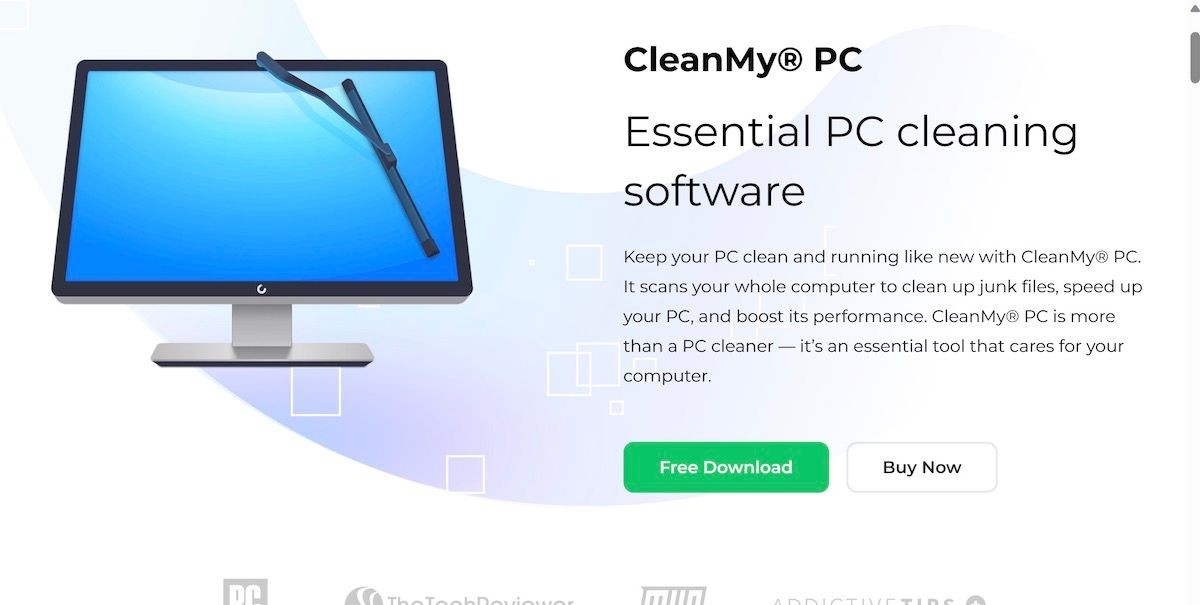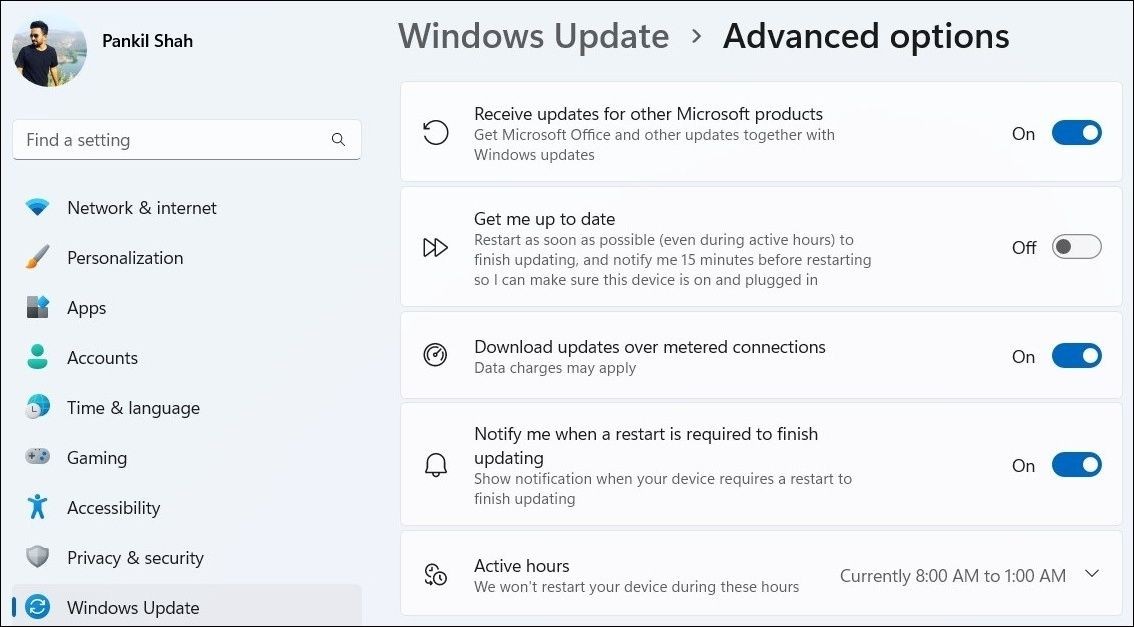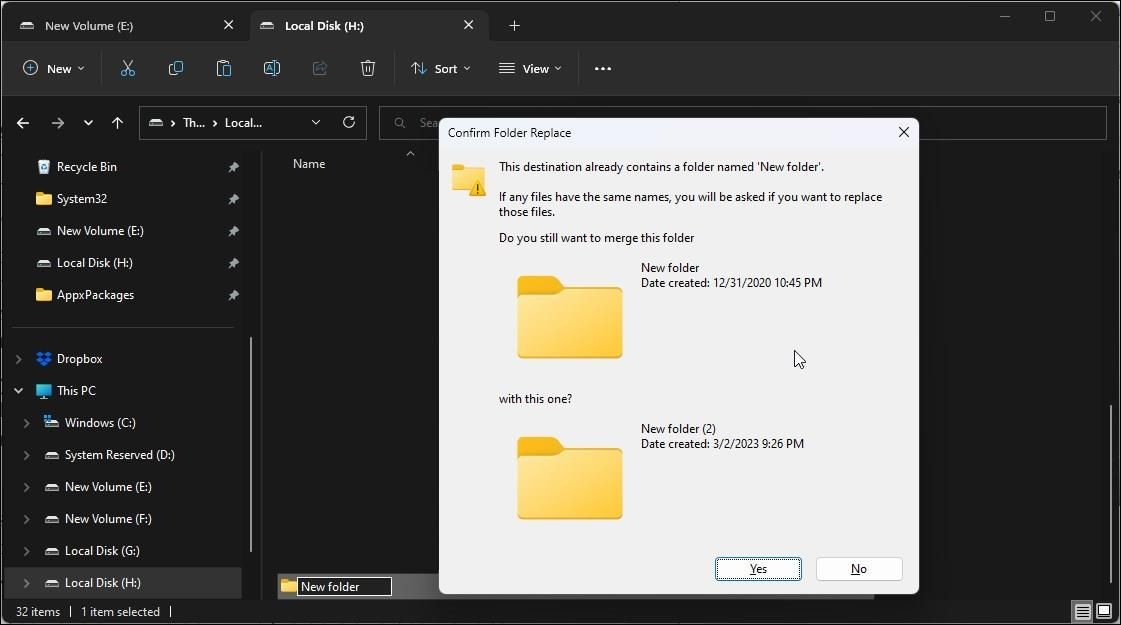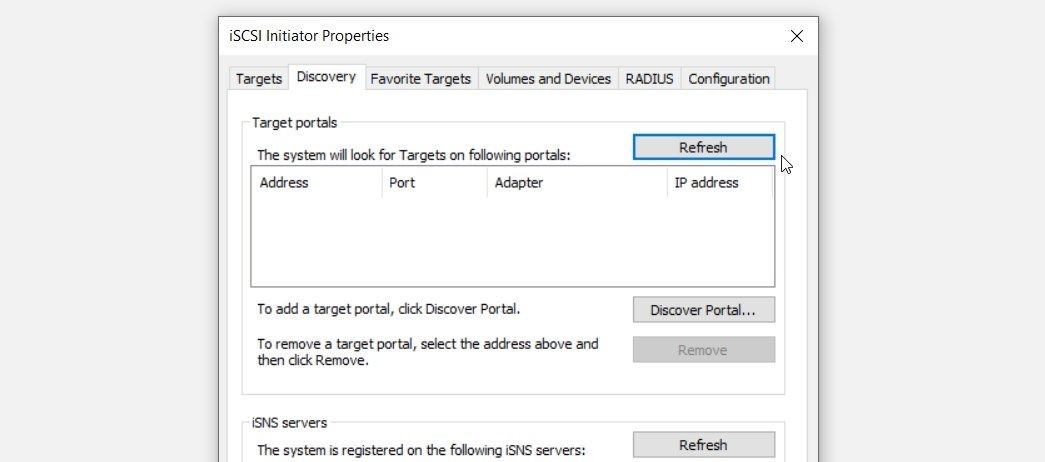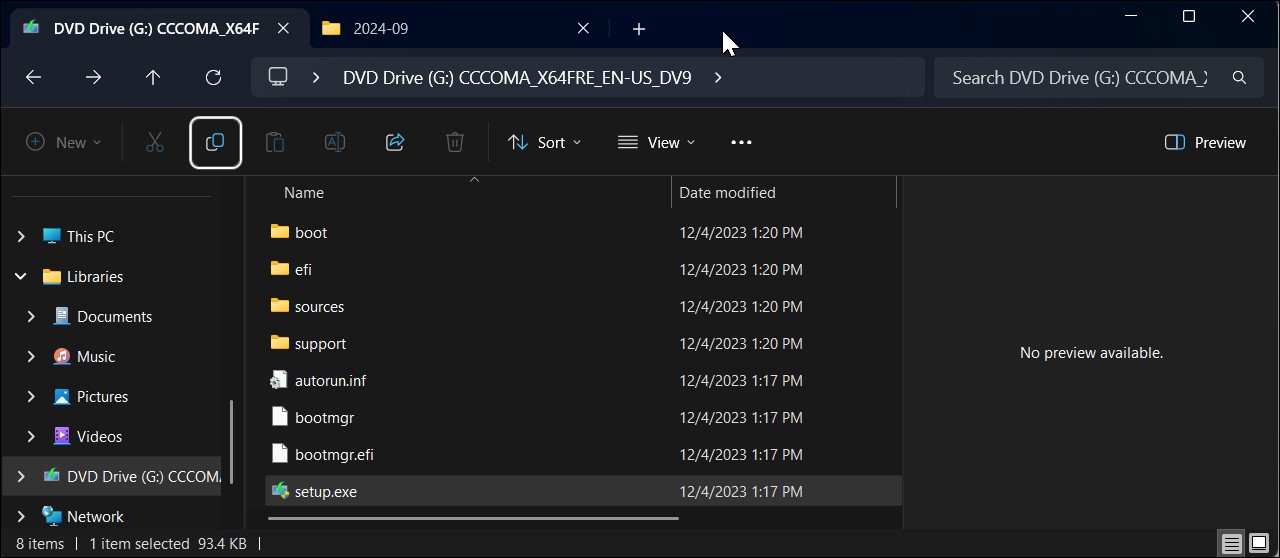Contents
Khi làm việc trên máy tính để bàn hoặc laptop, việc bật tính năng ClickLock có thể giúp công việc của bạn trở nên dễ dàng và nhanh chóng hơn. Một khi đã thiết lập, ClickLock sẽ giữ nguyên các cú click chuột, cho phép bạn highlight hoặc kéo thả văn bản mà không cần phải giữ liên tục nút chuột. Tính năng này đặc biệt hữu ích nếu bạn đang gặp vấn đề về tay hoặc chỉ đơn giản là muốn tiện lợi hơn khi sử dụng chuột. Dưới đây là hướng dẫn chi tiết để bật và cấu hình ClickLock trên hệ điều hành Windows.
Cách Bật ClickLock Thông Qua Cài Đặt
Để bật ClickLock thông qua cài đặt trên Windows, bạn chỉ cần thực hiện các bước sau:
- Nhập Cài Đặt Chuột vào Tìm Kiếm Windows và nhấp vào Cài Đặt Chuột dưới mục Kết Quả Tốt Nhất.
- Cửa sổ Cài Đặt Chuột sẽ mở ra dưới mục Bluetooth và Thiết Bị. Cuộn xuống phần Cài Đặt Liên Quan và nhấp vào Thêm Cài Đặt Chuột.
- Cửa sổ Thuộc Tính Chuột sẽ hiện ra. Bạn sẽ thấy phần ClickLock dưới tab Nút Chuột. Chỉ cần đánh dấu vào ô bên cạnh Bật ClickLock. Sau đó nhấp vào Áp Dụng và OK. Vậy là xong.
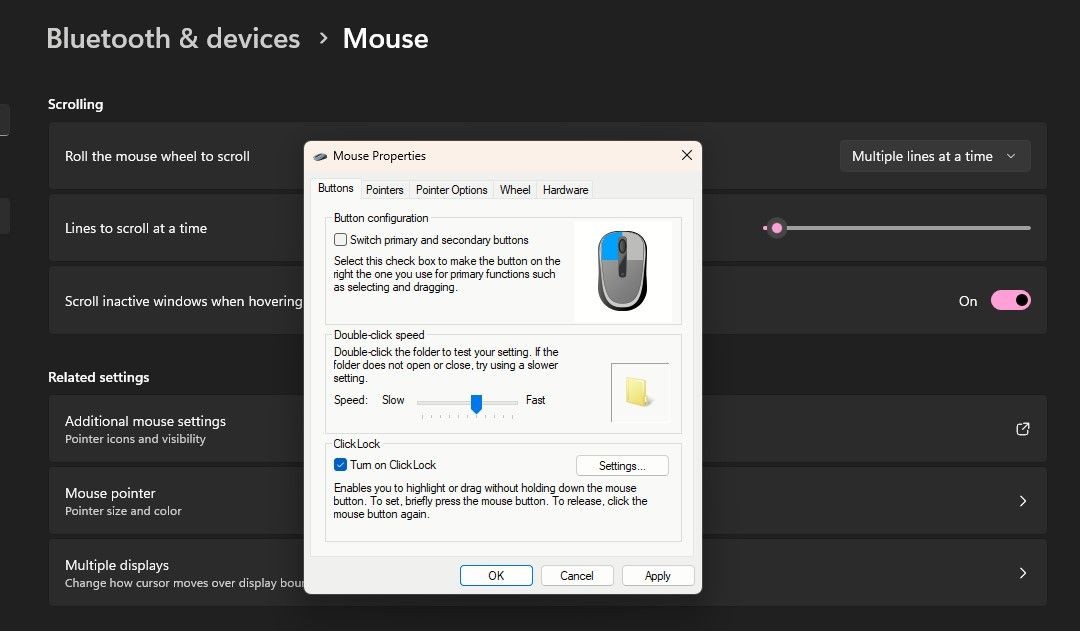 Bật ClickLock Trong Thuộc Tính Chuột
Bật ClickLock Trong Thuộc Tính Chuột
Cách Thiết Lập Thời Gian ClickLock Trong Cài Đặt Chuột
Khi bạn bắt đầu sử dụng chuột với tính năng ClickLock, bạn có thể muốn điều chỉnh thời gian ClickLock để nhanh hơn hoặc chậm hơn. Bạn cũng có thể thiết lập thời gian giữ chuột để kích hoạt ClickLock.
- Để làm điều đó, hãy vào Cài Đặt Chuột > Thêm Cài Đặt Chuột.
- Mở lại cửa sổ Thuộc Tính Chuột và nhấp vào Cài Đặt trong phần ClickLock.
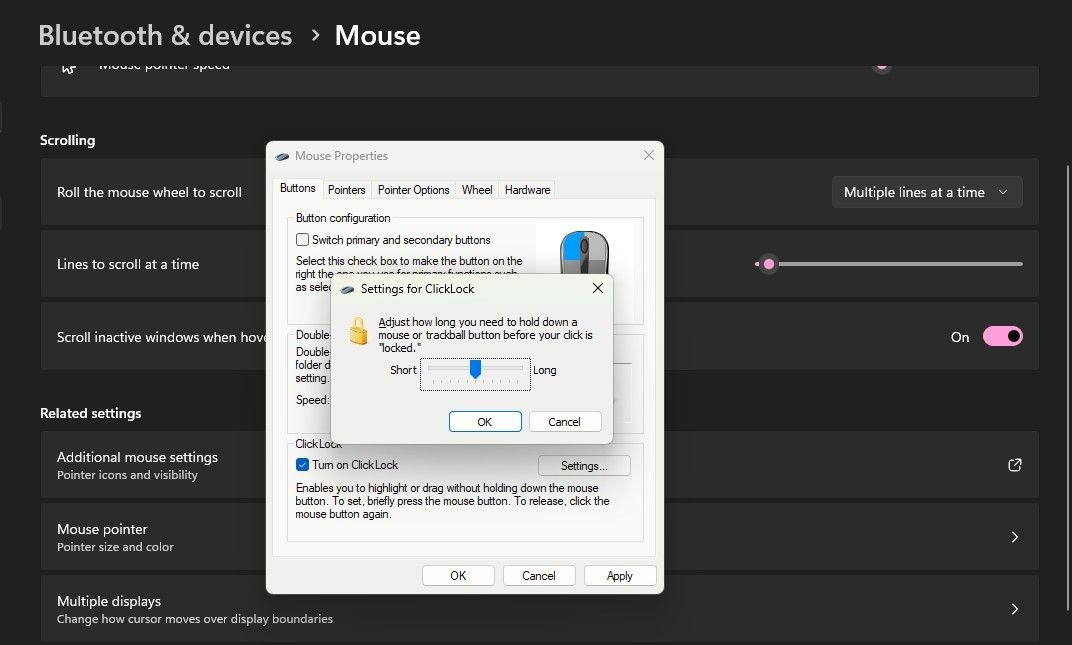 Thiết Lập Thời Gian ClickLock Trong Cài Đặt ClickLock
Thiết Lập Thời Gian ClickLock Trong Cài Đặt ClickLock
- Một cửa sổ nhỏ sẽ xuất hiện với thanh trượt để bạn thiết lập thời gian ClickLock thành Ngắn hoặc Dài. Chỉ cần sử dụng thanh trượt để thiết lập thời gian mong muốn và nhấp vào OK.
- Cuối cùng, trong phần ClickLock, nhấp vào Áp Dụng và sau đó OK.
Cách Thiết Lập Thời Gian ClickLock Thông Qua Trình Chỉnh Sửa Registry
Nếu bạn muốn thiết lập thời gian ClickLock chính xác theo giây, bạn có thể sử dụng Trình Chỉnh Sửa Registry.
Tuy nhiên, bạn nên tạo điểm khôi phục trước khi chỉnh sửa Registry để đảm bảo có phương án khôi phục. Sau khi đã sẵn sàng, hãy làm theo các bước sau:
- Nhấn phím Win + R, nhập regedit vào thanh điều hướng và nhấp OK hoặc nhấn enter để mở Trình Chỉnh Sửa Registry.
- Điều hướng đến khóa Desktop theo đường dẫn: HKEY_CURRENT_USERControl PanelDesktop.
- Nhấp vào khóa Desktop ở ngăn trái. Bạn sẽ thấy ClickLockTime DWORD ở ngăn phải.
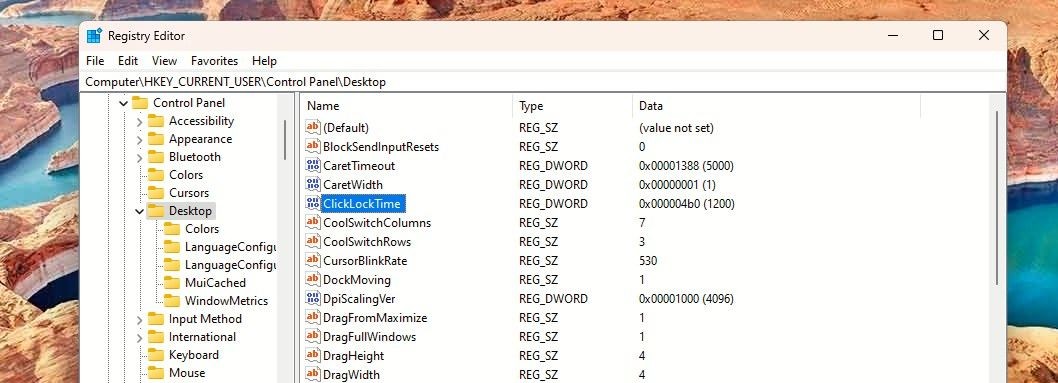 Khóa ClickLockTime Trong Trình Chỉnh Sửa Registry
Khóa ClickLockTime Trong Trình Chỉnh Sửa Registry
- Nhấp đúp vào ClickLockTime để chỉnh sửa DWORD. Sau đó, dưới Cơ Số, nhấp vào Thập Phân và thay đổi Giá Trị Dữ Liệu để có thời gian ngắn hơn hoặc dài hơn theo mili giây.
Bạn có thể thiết lập thời gian từ 200 đến 2200 mili giây. Thời gian mặc định của ClickLock là 1200 mili giây.
- Sau khi hoàn tất, đóng Trình Chỉnh Sửa Registry và khởi động lại máy tính của bạn.
Lợi Ích Của ClickLock
ClickLock không chỉ giúp bạn làm việc hiệu quả hơn mà còn giảm bớt sự mệt mỏi cho tay khi sử dụng chuột trong thời gian dài. Nó đặc biệt hữu ích cho những người có vấn đề về khớp hoặc cơ bắp tay.
Các Mẹo Sử Dụng ClickLock Hiệu Quả
- Thực Hành: Ban đầu, bạn có thể cảm thấy không quen với ClickLock. Hãy thực hành nhiều để làm quen với cảm giác này.
- Tùy Chỉnh Thời Gian: Điều chỉnh thời gian ClickLock theo nhu cầu cá nhân để đạt hiệu quả tối ưu.
- Kết Hợp Với Các Tính Năng Khác: Sử dụng ClickLock kết hợp với các tính năng khác của Windows như Snap Assist để tăng hiệu suất làm việc.
Bật và cấu hình ClickLock trên Windows có thể giúp bạn làm việc hiệu quả hơn và giảm bớt sự mệt mỏi khi sử dụng chuột. Hãy thử tính năng này và điều chỉnh thời gian ClickLock để phù hợp với nhu cầu của bạn. Đừng quên khám phá thêm các tính năng khác của Windows để tối ưu hóa trải nghiệm sử dụng máy tính của bạn.
Tìm hiểu thêm về các tính năng khác của Windows tại [Tạp Chí Mobile](https://tapchimobile.org/).
Tham khảo thêm về HĐH Windows tại [Tạp Chí Mobile – Windows](https://tapchimobile.org/windows/).
Câu Hỏi Thường Gặp Về ClickLock
-
ClickLock có hỗ trợ tất cả các phiên bản Windows không?
- ClickLock hỗ trợ từ Windows XP trở lên, bao gồm cả các phiên bản mới nhất như Windows 11.
-
Làm thế nào để tắt ClickLock?
- Bạn có thể tắt ClickLock bằng cách quay lại cài đặt chuột và bỏ đánh dấu ô Bật ClickLock.
-
ClickLock có ảnh hưởng đến hiệu suất của máy tính không?
- ClickLock không ảnh hưởng đáng kể đến hiệu suất máy tính, vì nó chỉ là một tính năng nhỏ của hệ điều hành.
-
Tôi có thể sử dụng ClickLock với chuột không dây không?
- Có, ClickLock hoạt động với cả chuột có dây và chuột không dây.
-
Làm thế nào để biết ClickLock đã được bật?
- Khi ClickLock được bật, bạn sẽ thấy biểu tượng ClickLock xuất hiện trong cửa sổ Thuộc Tính Chuột.
-
ClickLock có thể được sử dụng trong các ứng dụng đặc biệt như Photoshop không?
- Có, ClickLock hoạt động trong hầu hết các ứng dụng, bao gồm cả Photoshop.
-
Làm thế nào để tôi có thể khôi phục cài đặt ClickLock về mặc định?
- Để khôi phục cài đặt mặc định, bạn có thể xóa khóa ClickLockTime trong Registry hoặc chỉnh sửa giá trị về 1200 mili giây.